Like share ủng hộ tác giả
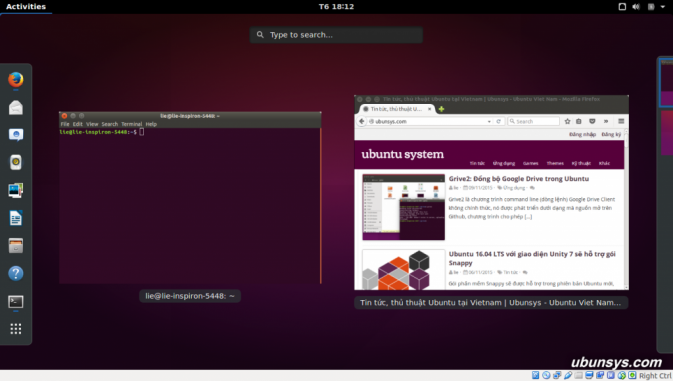
Bài viết này dành cho những người muốn trải nghiệm giao diện GNOME trên máy Ubuntu (Unity) mà không thích cài đặt GNOME hoặc Ubuntu GNOME. Không khuyến khích những người dùng yêu cầu sự ổn định vì nó có thể gây xung đột với Unity và hệ thống Ubuntu, có thể thôi nhé, mình cài vào thì chưa phát hiện vấn đề gì.
Cài đặt giao diện GNOME trên Ubuntu
Phiên bản GNOME hiện tại là 3.xx nhưng hiện phiên bản GNOME 2.xx cũ còn khá nhiều người sử dụng vì tính gọn nhẹ của nó, vì thế trong phần này mình sẽ hướng dẫn cài giao diện GNOME trên cả 2 phiên bản đó.Cài đặt giao diện GNOME 3
Trong kho của Ubuntu có sẵn gói gnome-shell, gói này sẽ cài đặt một số thứ để bạn có thể trải nghiệm giao diện GNOME 3.xx trên Ubuntu. Để cài đặt bạn nhập dòng lệnh dưới vào Terminal. Đừng chọn Gdm khi có bảng thông báo hiện ra nhé.sudo apt install gnome-shellSau khi cài đặt xong, bạn chỉ cần Log Out, sau đó chọn giao diện GNOME trong phần giao diện đăng nhập LightDm.
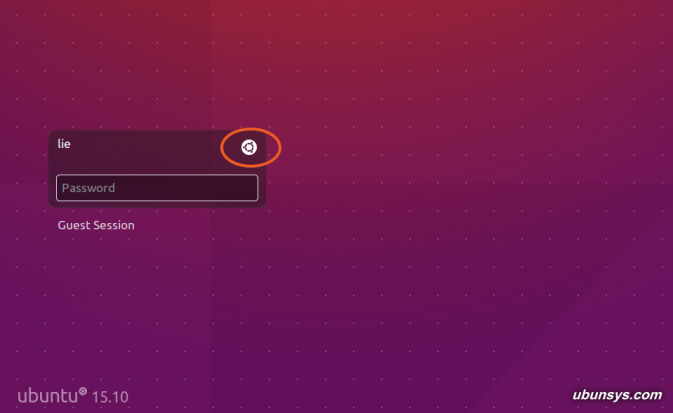
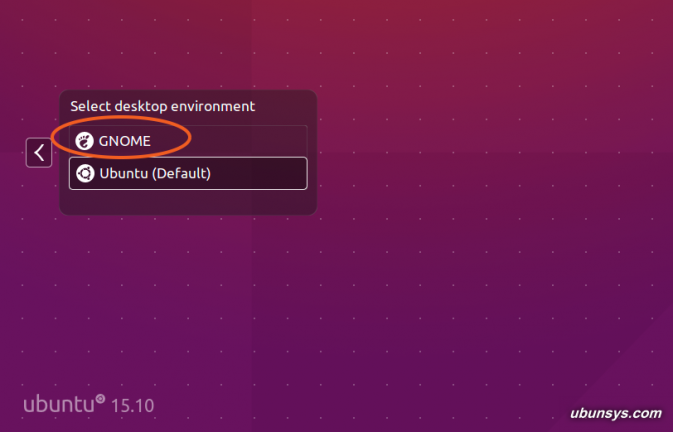
Cài đặt giao diện GNOME 2 (GNOME Classic)
Giao diện GNOME 2 được rất nhiều người ưa thích vì tính gọn nhẹ và dễ sử dụng của nó, vì vậy nó giao diện GNOME 2 cực kì hữu ích cho máy tính cấu hình tầm trung và thấp. Trong kho Ubuntu cũng có sẵn gói để bạn có thể trải nghiệm giao diện của GNOME 2, đó là gói gnome-session-flashback. Để cài đặt các bạn nhập dòng lệnh bên dưới vào Terminal.sudo apt install gnome-sesion-flashbackSau khi cài xong, bạn chỉ cần Log Out và đăng nhập tương tự như trên.
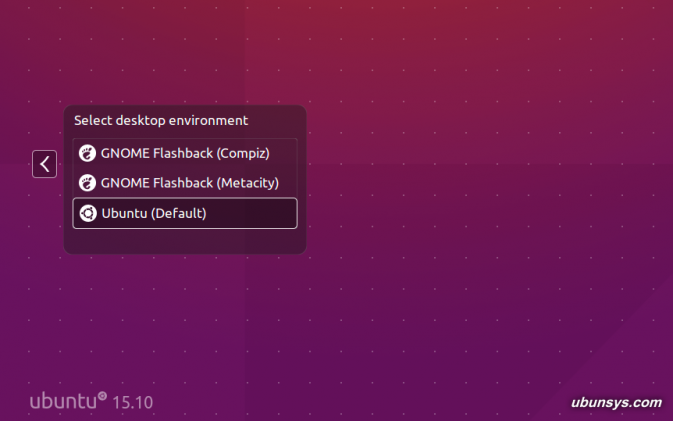
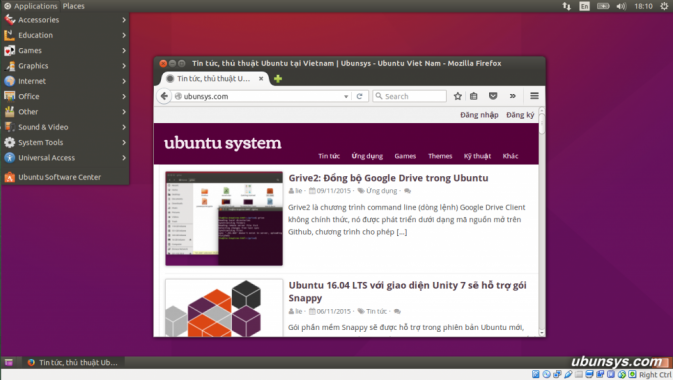
Cách xóa bỏ GNOME trong Ubuntu
Nếu bạn không còn muốn giao diện GNOME biến mất khỏi hệ thống Ubuntu thì bạn nên làm theo hướng dẫn này.Gỡ bỏ giao diện GNOME 3
Để gỡ bỏ giao diện GNOME 3 trên hệ thống Ubuntu, các bạn nhập 2 lệnh dưới vào Terminal.sudo apt remove gnome-shell sudo apt-get autoremove
Gỡ bỏ giao diện GNOME 2
Nhập 2 lệnh bên dưới vào Terminal để gỡ bỏ GNOME 2.sudo apt remove gnome-session-flashback sudo apt-get autoremove
Cài đặt cả GNOME 3 và GNOME 2 cùng nhiều gói phần mềm đi kèm
Cách này mới đúng chất là cài đặt GNOME lên Ubuntu, 2 cách trên chỉ là cài giao diện mà thôi. Cách này cài đặt nhiều thành phần lõi và phần mềm trong GNOME, nó sẽ cài đặt cả GNOME 3 và GNOME 2. Nói thật mình cũng chưa hiểu 2 cách trên với cách này khác nhau gì, chỉ biết là nếu bạn muốn đúng chất trải nghiệm GNOME thì cài cách này, còn đơn giản chỉ muốn sử dụng GNOME như giao diên để trải nghiệm thì dùng 2 cách trên.Tuy mình chưa tìm ra bất cứ xung đột với cách này nhưng tỉ lệ xung đột sẽ cao hơn so với 2 cách trên vì nó cài nhiều thành phần trong lõi của GNOME hơn. Để cài đặt các bạn nhập dòng lệnh dưới vào Terminal.
sudo apt install gnome
Gỡ bỏ GNOME
Vì lý do gì đó mà bạn không thích sự tồn tại của GNOME trong hệ thống nữa thì bạn có thể gỡ bỏ nó bằng lệnh bên dưới.sudo apt remove gnome sudo apt-get autoremoveCác bạn có bất kì rắc rối thay thắc mắc gì trong quá trình cài đặt thì cứ để lại comment, mình sẽ trực tiếp trả lời.
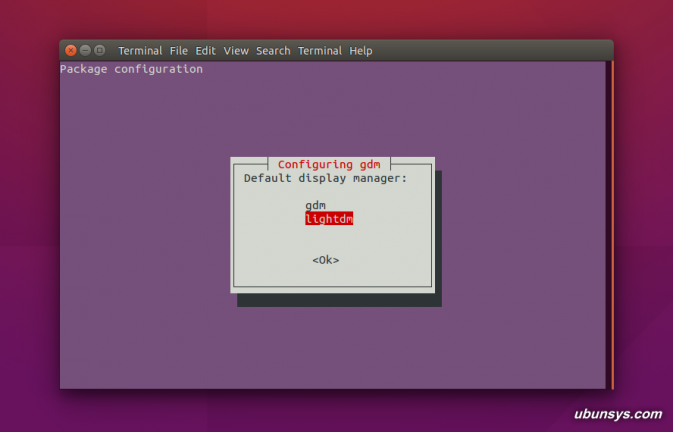
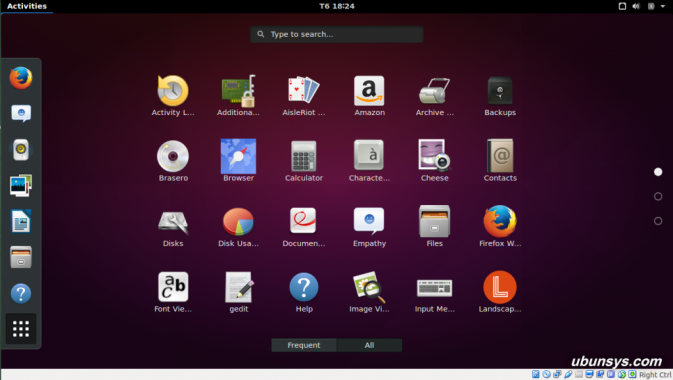











0 nhận xét:
Đăng nhận xét